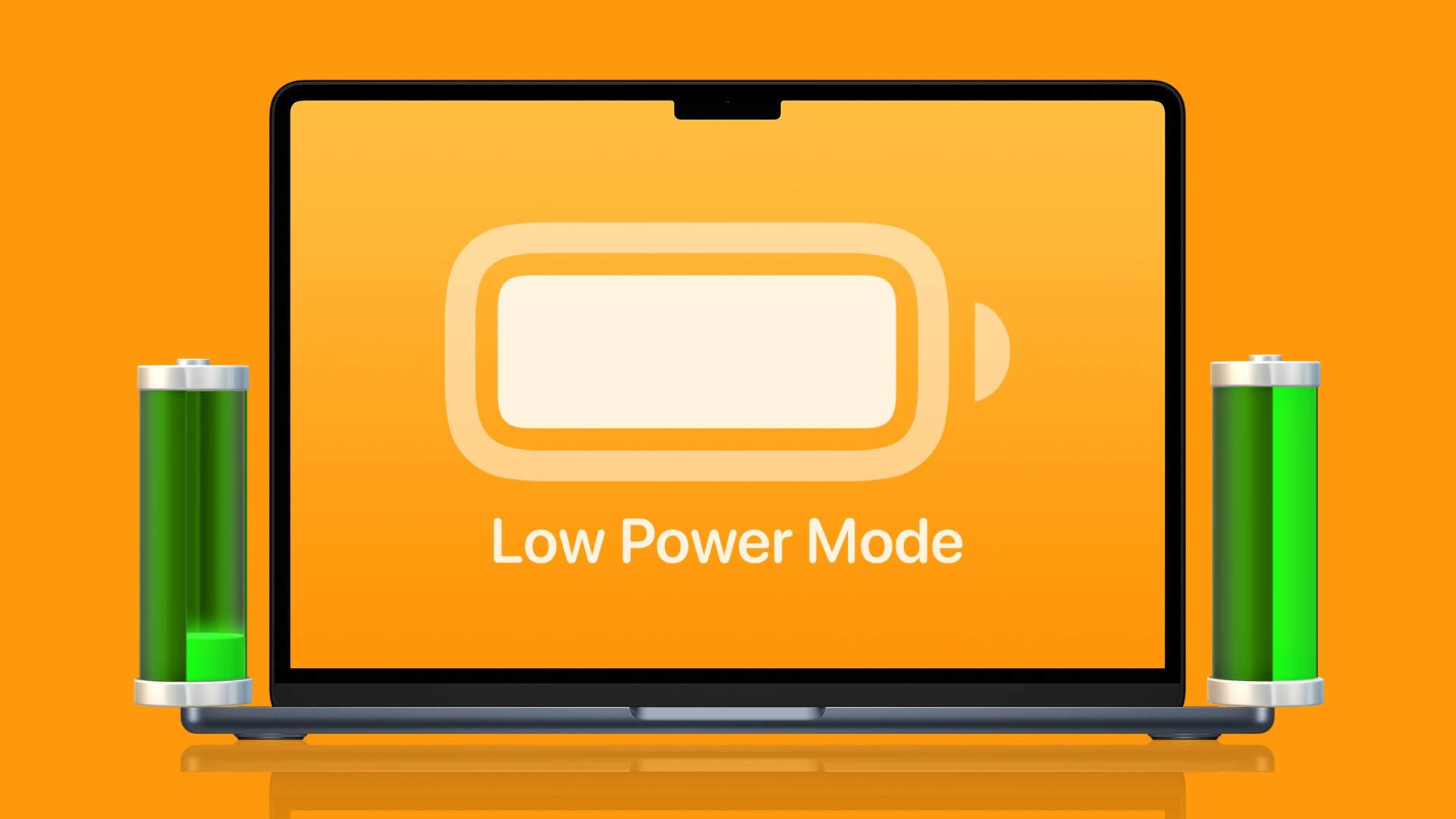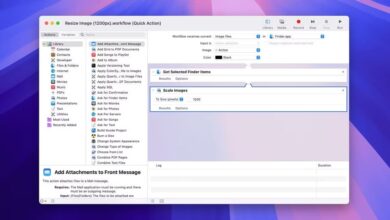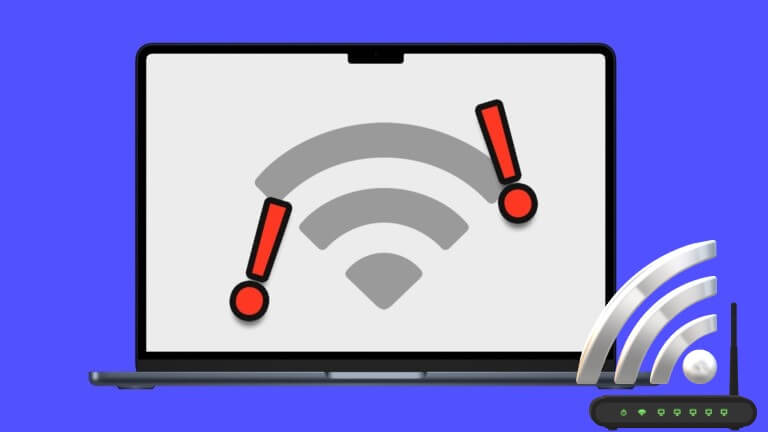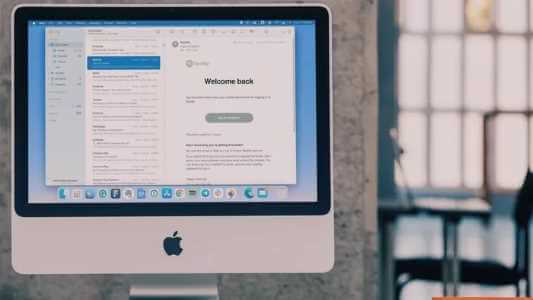Microsoft Outlook — это Хорошая альтернатива Apple Mail Он предлагает практически все функции, ожидаемые от почтового приложения. Поэтому для доступа к электронной почте и управления ею вам потребуется войти в учётную запись Microsoft и использовать приложение. Однако иногда у некоторых пользователей Mac приложение работает некорректно, что ещё больше затрудняет их рабочий процесс. Если у вас возникла та же проблема, вот список решений для устранения проблемы с Outlook на Mac.

1. Закройте и перезапустите приложение Outlook.
Чтобы начать устранение неполадок, вам необходимо принудительно завершить работу приложения Outlook и перезапустить его. Это просто сбросит настройки приложения и позволит ему начать работу с нуля. Вот как принудительно завершить работу приложения.
Шаг 1: Нажмите Значок Apple в верхнем левом углу.
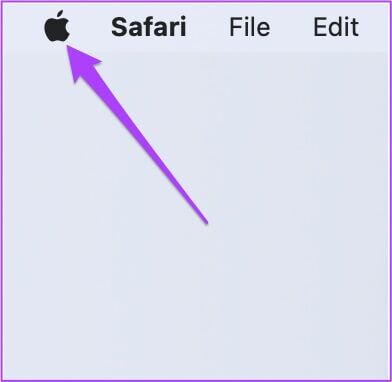
Шаг 2: Найдите Завершить Из Меню опций.
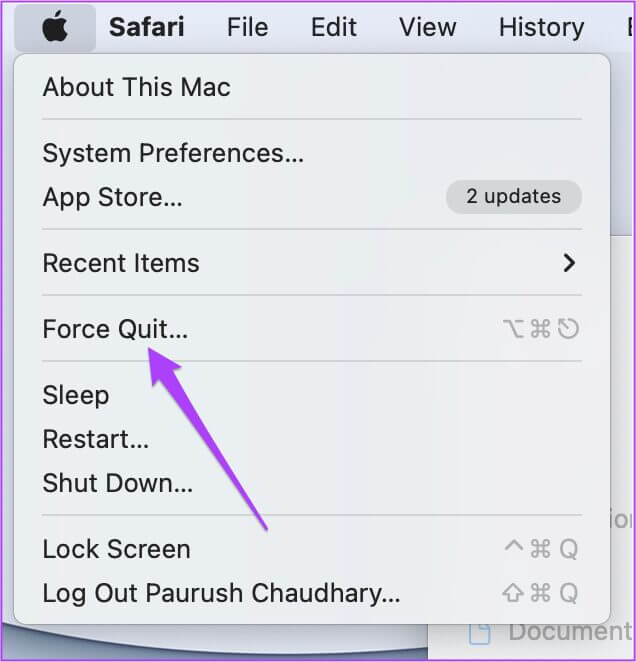
Шаг 3: В Окно принудительного завершения , Найдите Microsoft Outlook.
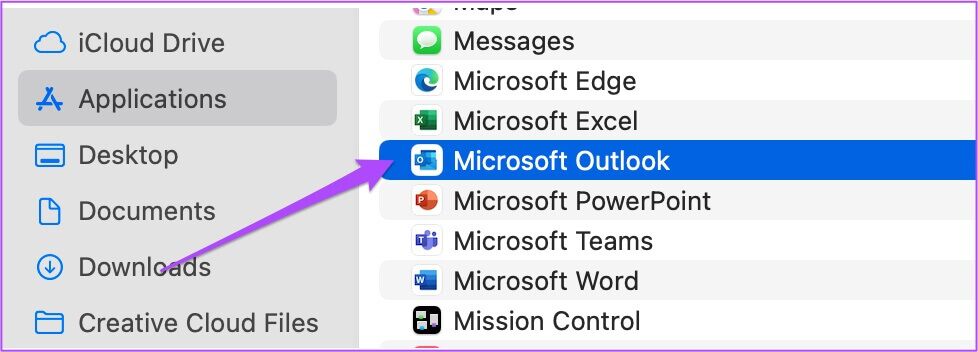
Шаг 4: Нажмите Принудительное прекращение.
Попробуйте перезапустить приложение Outlook на вашем Mac.
2. Обновите приложение Outlook.
Переходя к следующему решению, вам необходимо проверить, обновлено ли ваше приложение Outlook. Установка новой версии устранит ошибки, препятствующие корректной работе приложения. Выполните следующие действия.
Шаг 1: Нажмите на Команда + Пробел показывать Поиск Spotlight , И введите App Store И нажмите Вернуть.
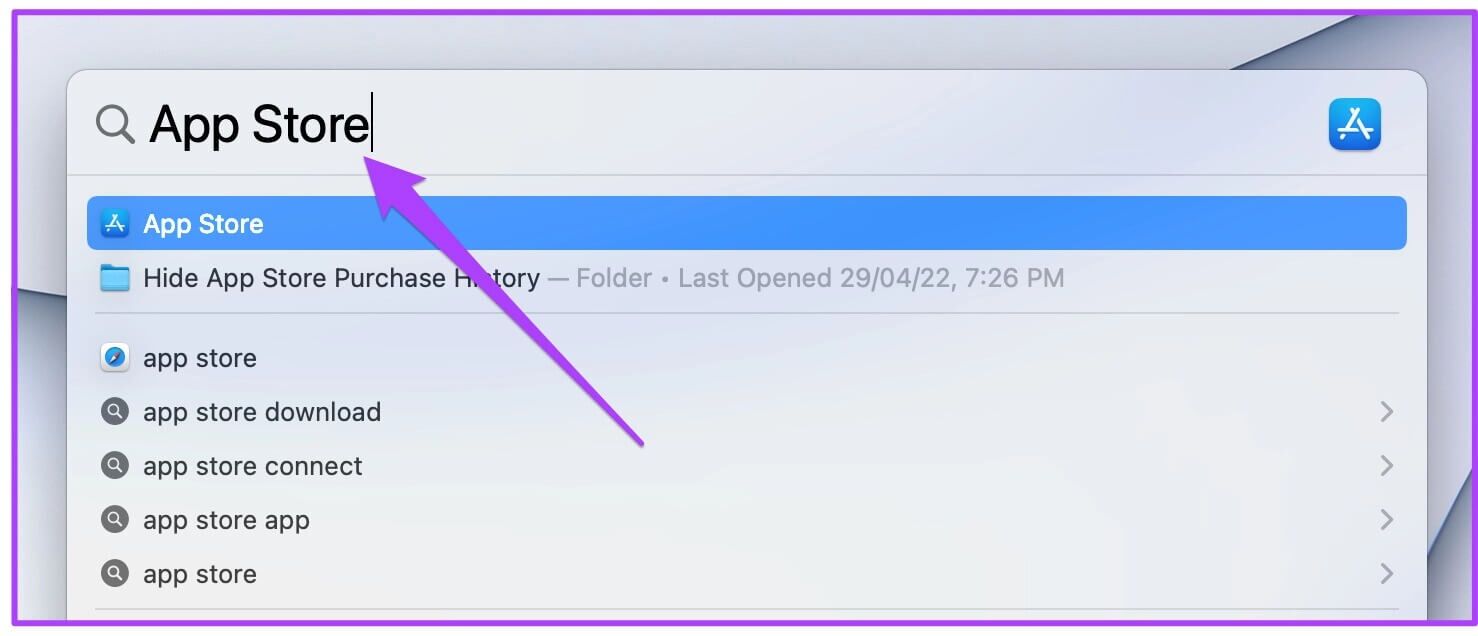
Шаг 2: После открытия Окно магазина приложений , Нажмите Обновления из левого меню.
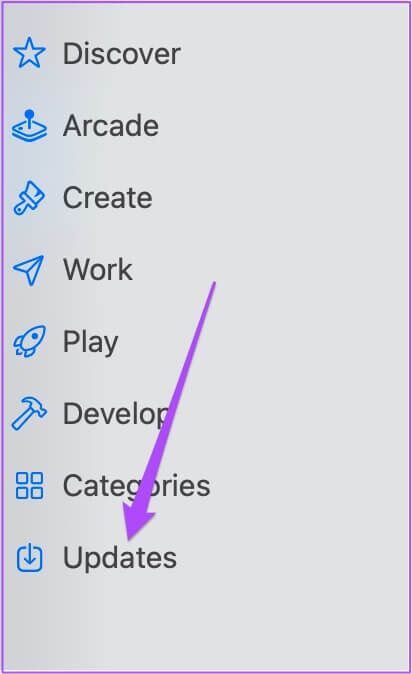
Шаг 3: Если есть Доступно обновление Для Outlook загрузите и установите его.
Шаг 4: попробуй Запустить Outlook И посмотрите, работает ли это хорошо или нет.
3. Запустите First Aid в Disk Utility.
Приложение «Дисковая утилита» на вашем Mac позволяет сканировать внутренние и внешние устройства хранения данных, подключенные к компьютеру. Вы также можете отформатировать диск и создать разделы с помощью Дисковой утилиты. Если Outlook не работает на вашем Mac, рекомендуем воспользоваться приложением «Первая помощь» для сканирования и устранения потенциальных ошибок хранилища. Выполните следующие действия.
Шаг 1: Нажмите на Команда + Пробел Открыть Поиск в центре внимания , И введите Дисковая утилита И нажмите Вернуть.
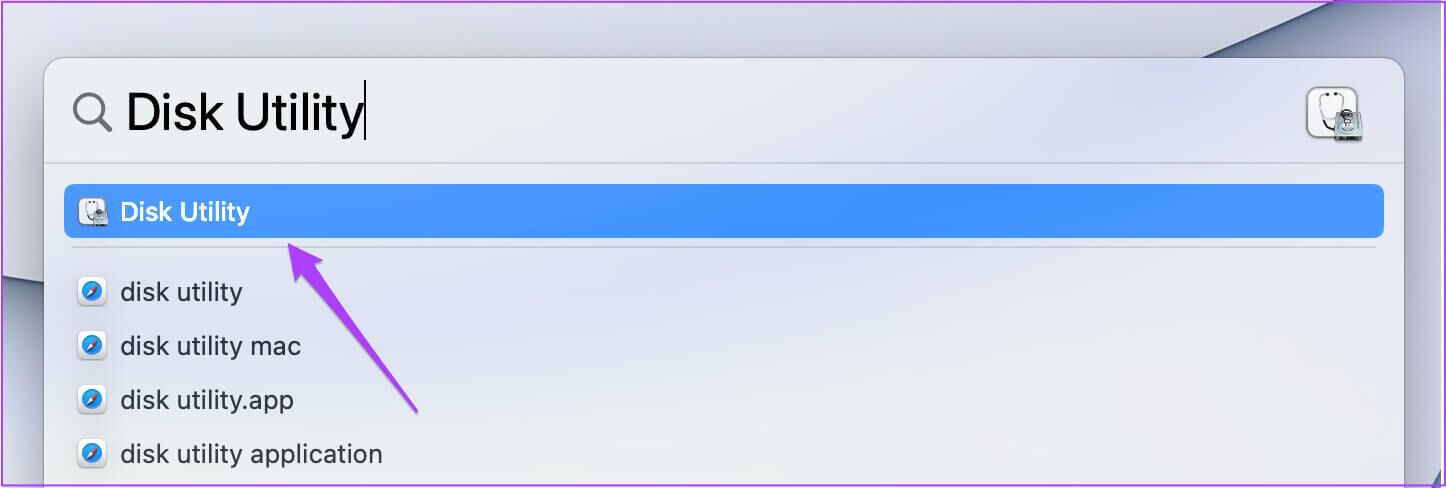
Шаг 2: В Окно Дисковой утилиты , Нажмите Первая медицинская помощь.
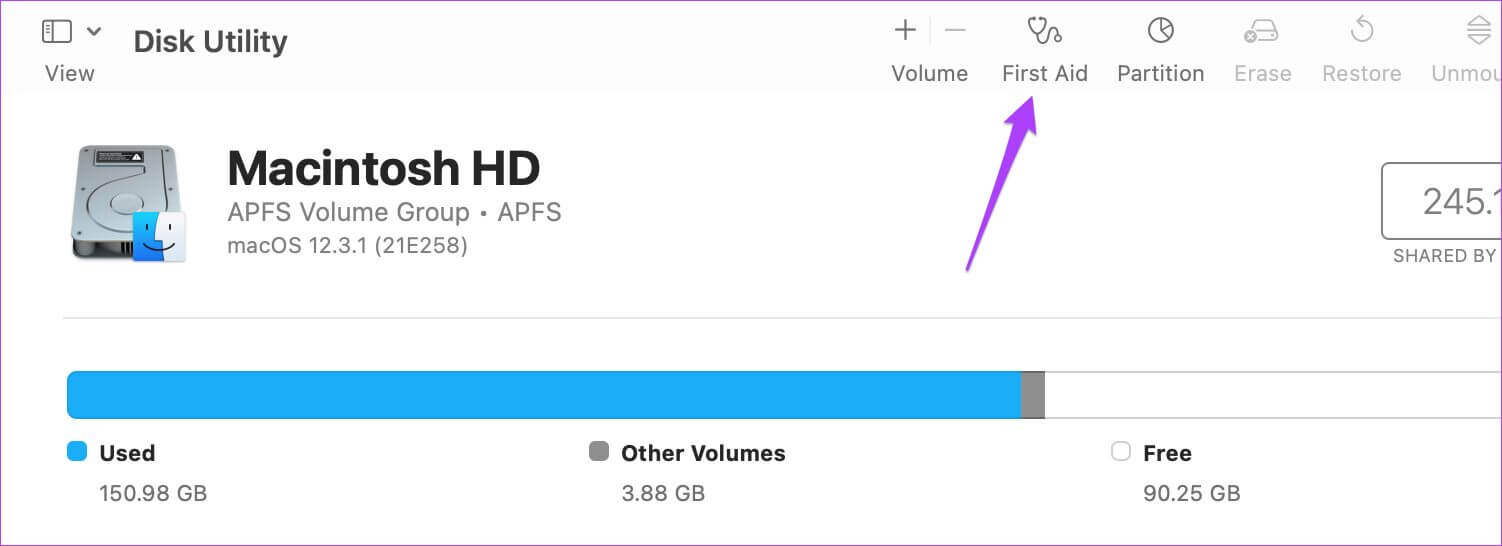
Шаг 3: Нажмите "работа" Приступить к оказанию первой помощи.
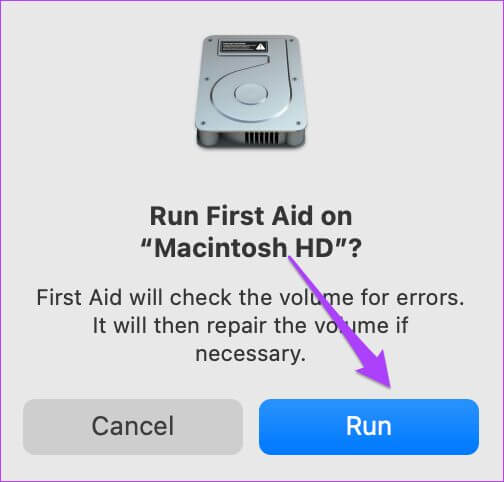
Шаг 4: Нажмите "Продолжать" чтобы подтвердить свой выбор.
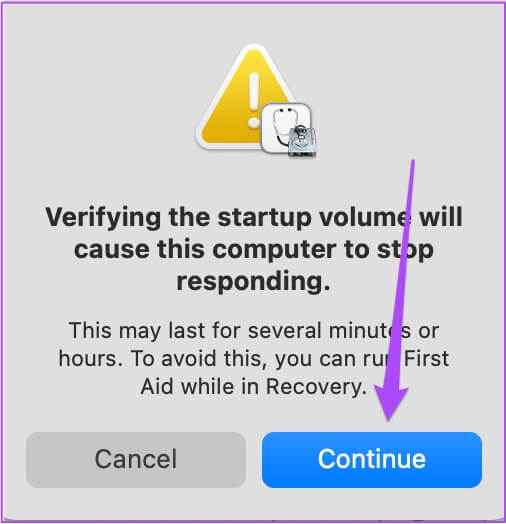
Шаг 5: Как только вы это сделаете Дисковая утилита После восстановления диска закройте окно и попробуйте Запустите приложение Outlook.
4. Отключить предварительный просмотр зашифрованных писем
Outlook предлагает функцию шифрования, которая позволяет защитить всю конфиденциальную информацию, которой вы делитесь в электронных письмах. Эта функция полезна, если вы не уверены в безопасности почтового провайдера получателя. Если Outlook по-прежнему не работает на вашем Mac, попробуйте отключить функцию предварительного просмотра зашифрованных писем, так как это может привести к сбою приложения. Выполните следующие действия.
Шаг 1: долг Закройте приложение Outlook. Выполнив указанные выше шаги.
Шаг 2: Нажмите на Команда + Пробел Открыть Поиск Spotlight , И введите Терминал И нажмите Вернуть.
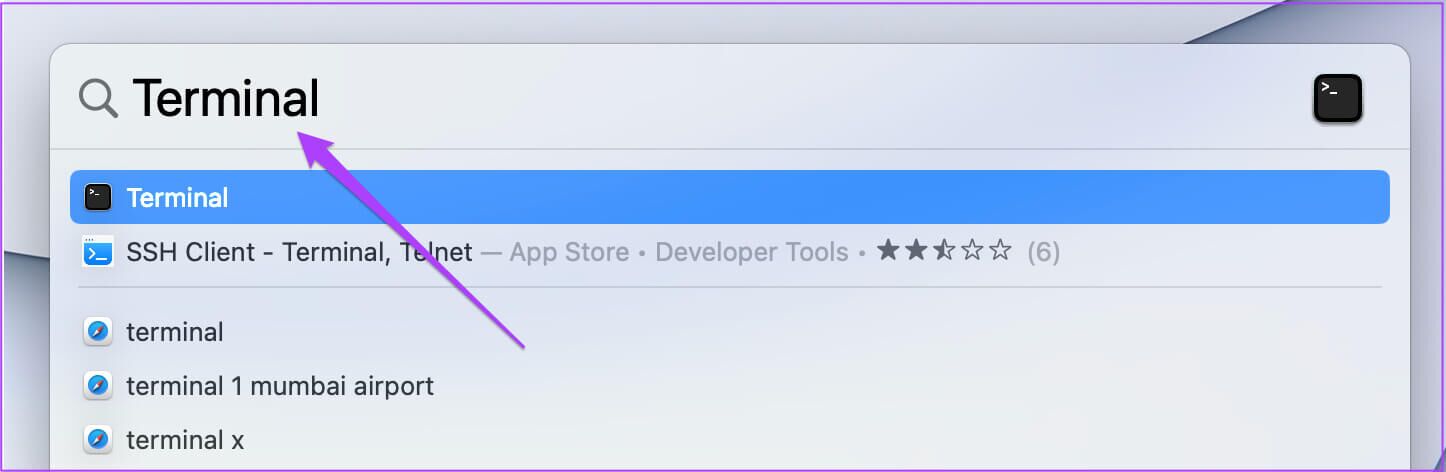
Шаг 3: В Терминальное приложение , записывать Следующая команда И нажмите Вернуть.
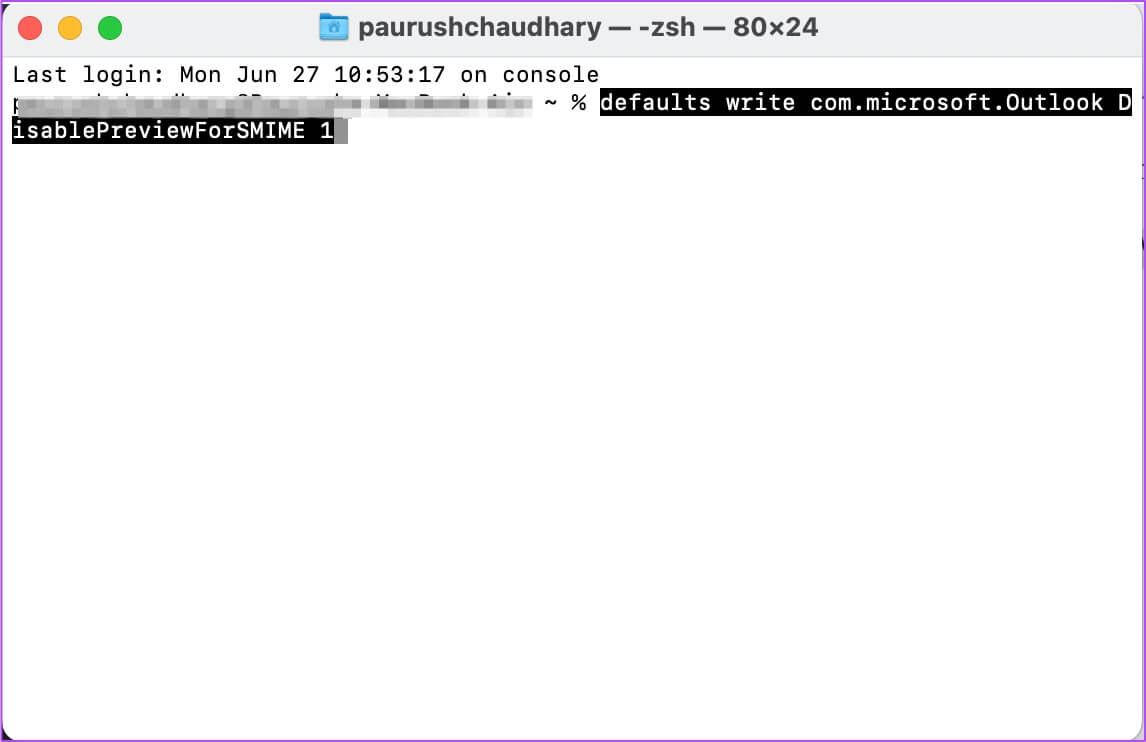
по умолчанию запись com.microsoft.outlook DisablePreviewForSMIME 1
Шаг 4: Далее введите следующую команду и нажмите Enter. Назад.
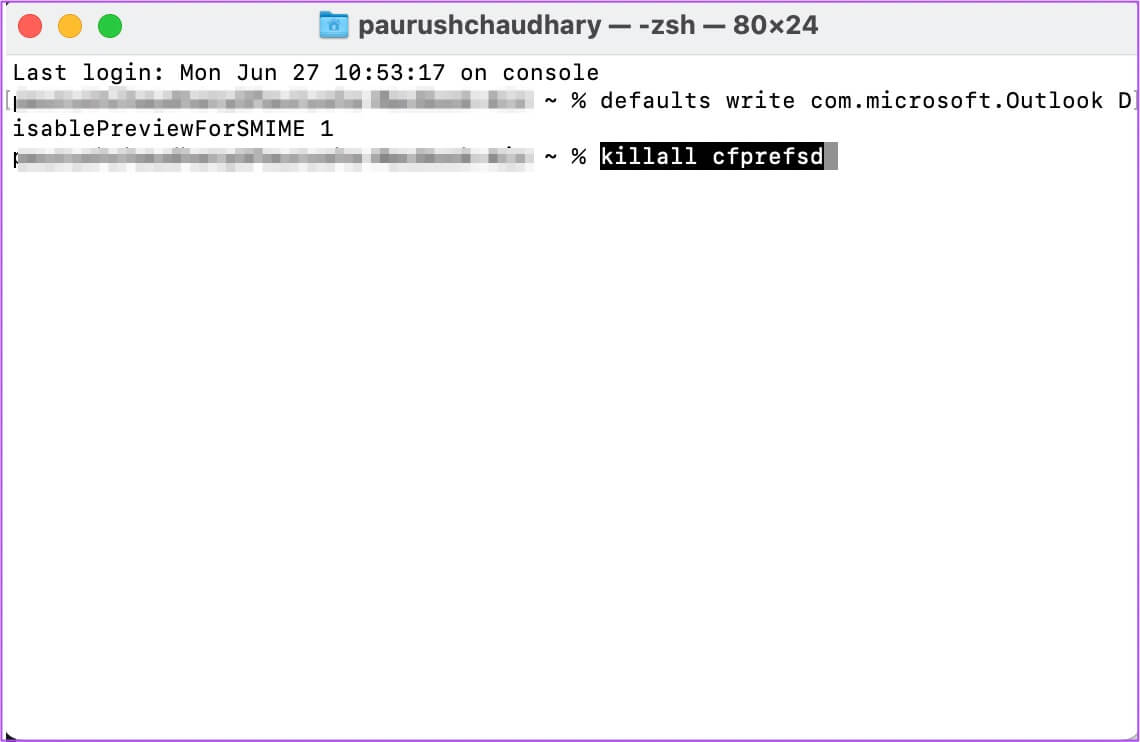
killall cfprefsd
Шаг 5: لق Терминальное приложение и щелкните Значок Apple В левом верхнем углу выберите Перезагрузить.
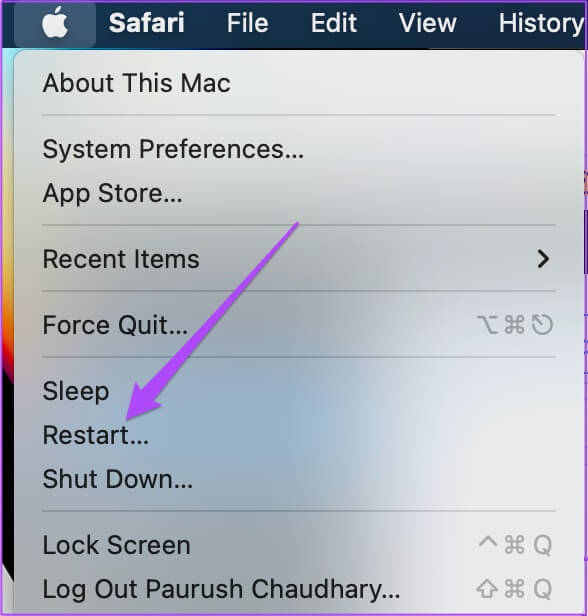
Шаг 6: بعد Перезагрузите ваш Mac , Пытаться Запустите приложение Outlook.
5. Создайте новый профиль перспективы.
Если Outlook по-прежнему не работает, возможно, ваш текущий профиль Outlook повреждён. Почтовый профиль Outlook сохраняет все настройки и конфигурации, связанные с вашей учётной записью. Вы можете создать новый профиль Outlook с помощью диспетчера профилей Outlook и проверить исходный профиль на предмет повреждённости. Выполните следующие действия.
Шаг 1: Нажмите на Команда + Пробел показывать Поиск Spotlight , И введите Finder И нажмите Вернуть.
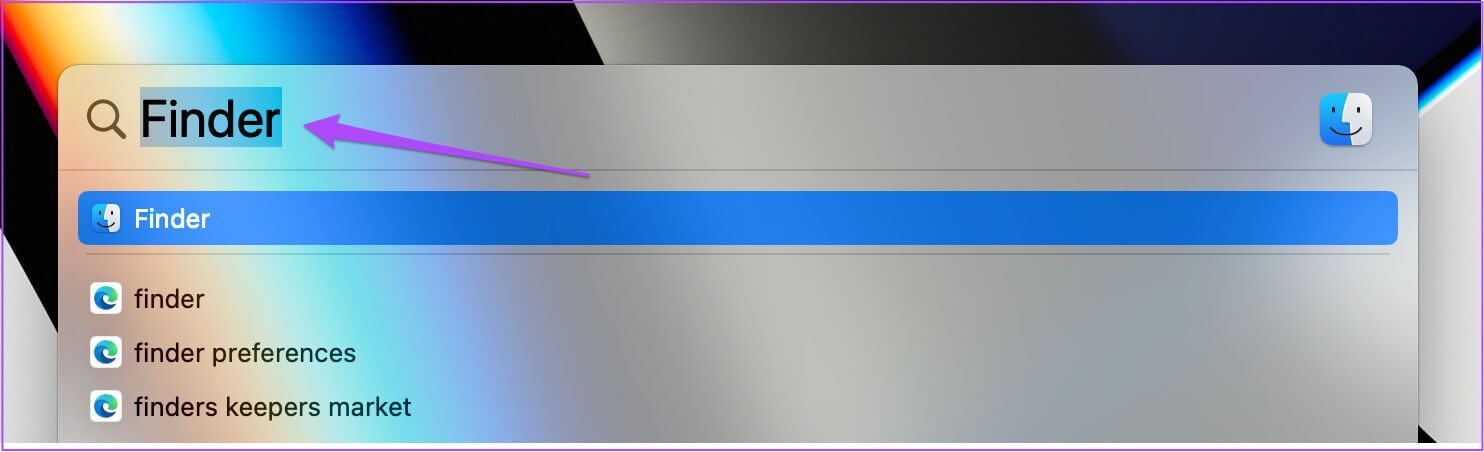
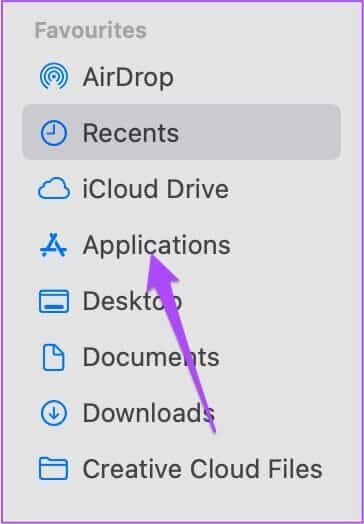
Шаг 3: Ищу Microsoft Перспективы Щелкните правой кнопкой мыши по нему, чтобы отобразить параметры.
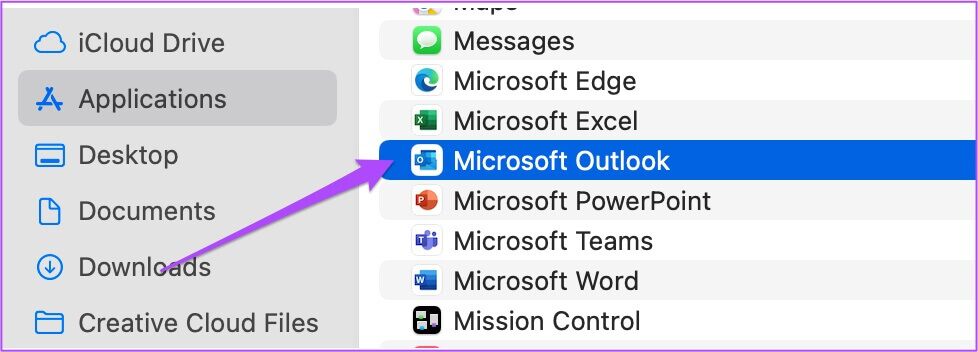
Шаг 4: Найдите Показать содержимое упаковки Из Меню опций.
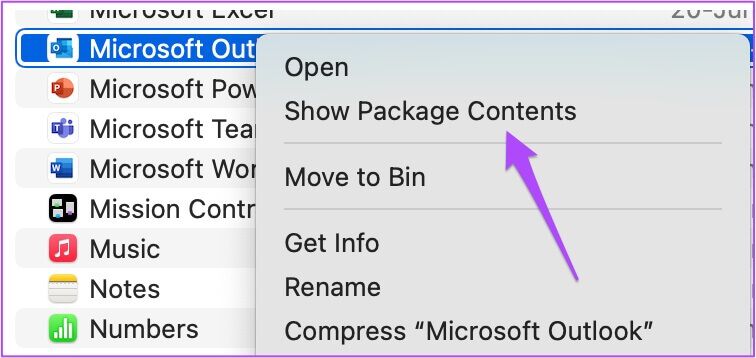
Шаг 5: Двойной клик Контент.
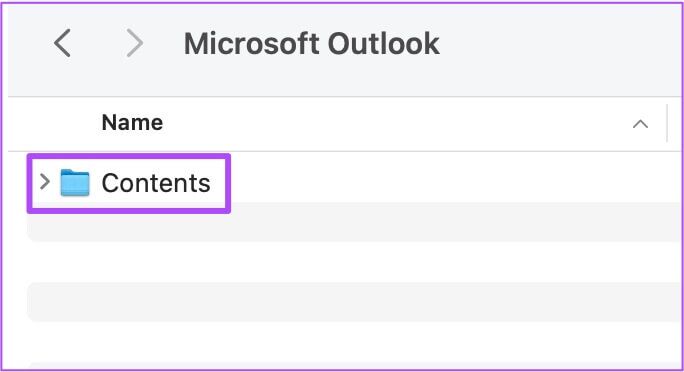
Шаг 6: Двойной клик Общие медиа.
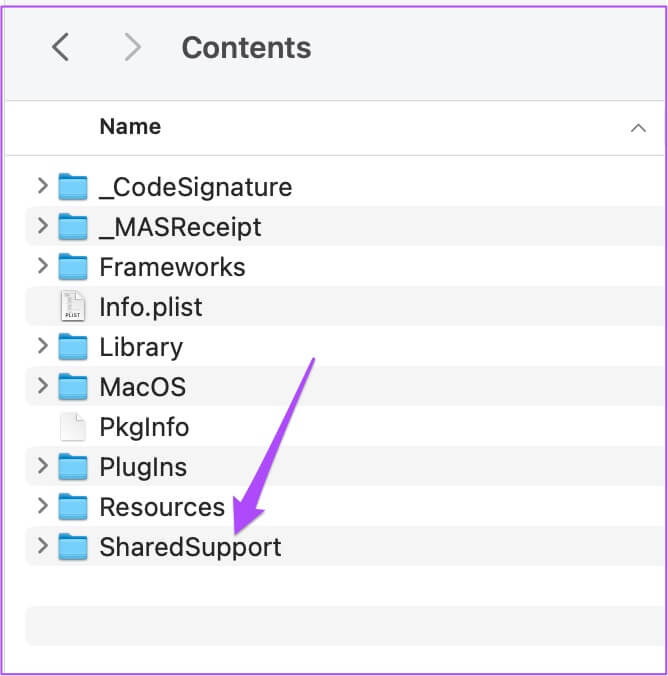
Шаг 7: В Окно совместной поддержки , двойной щелчок Менеджер профилей Outlook.
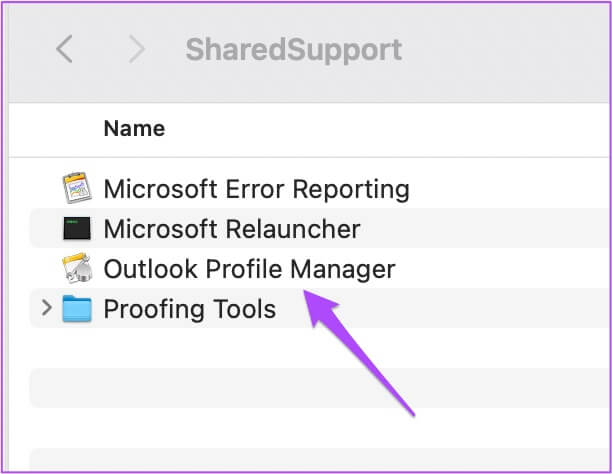
Шаг 8: После открытия Менеджер профилей Outlook , Нажмите Значок плюса Ниже, чтобы добавить Новый профиль.
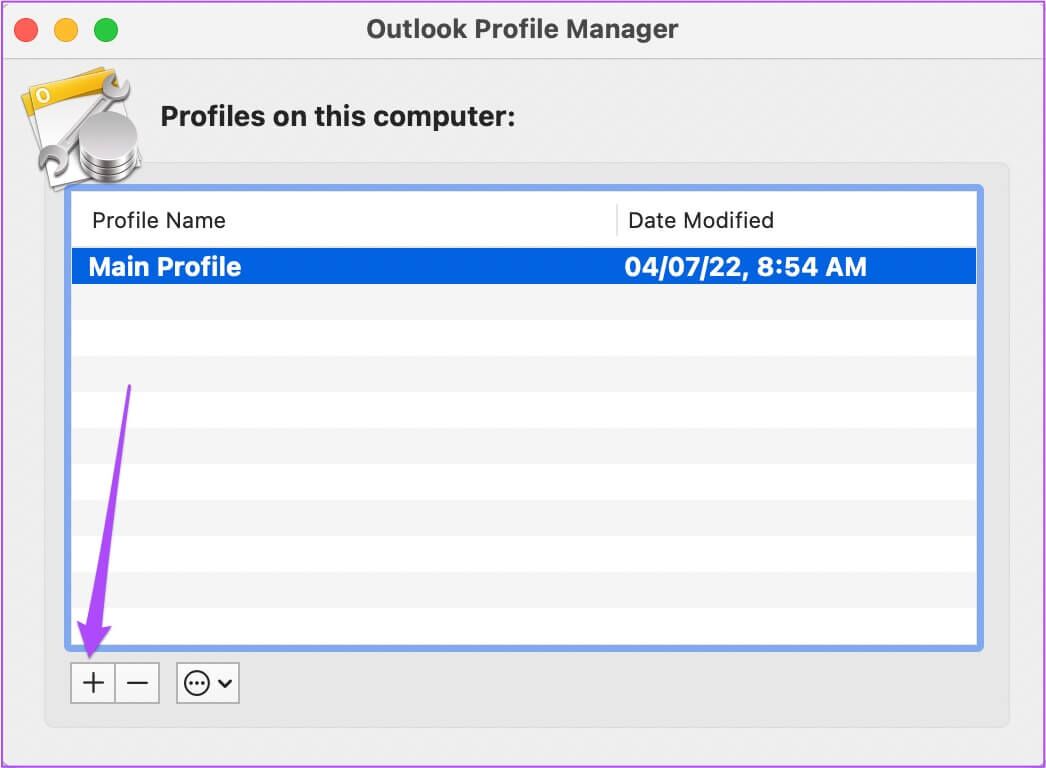
Шаг 9: Давать идентификационный файл Имя и нажмите на Вернуть.
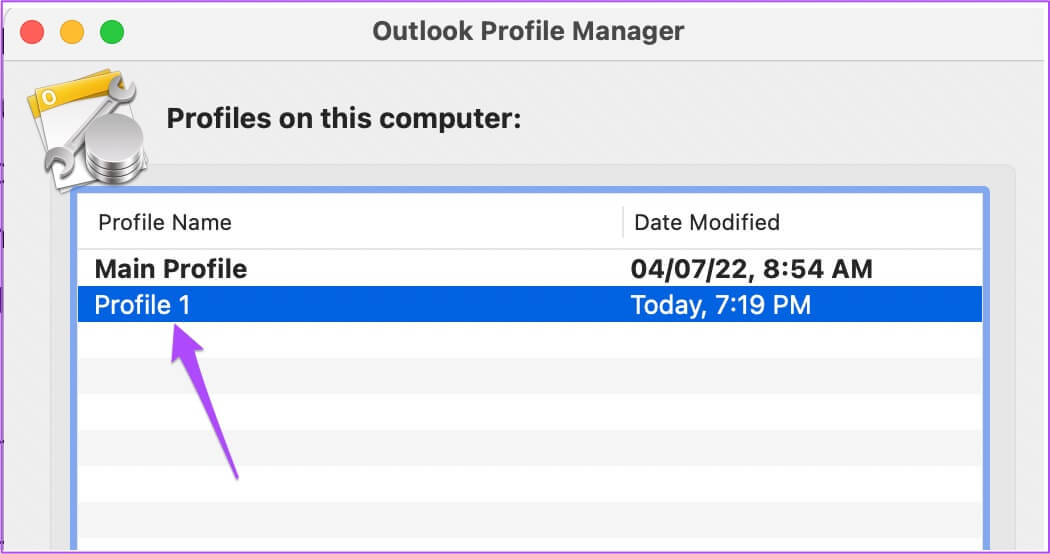
Шаг 10: Найдите идентификационный файл недавно созданный и нажмите на Три точки Внизу.
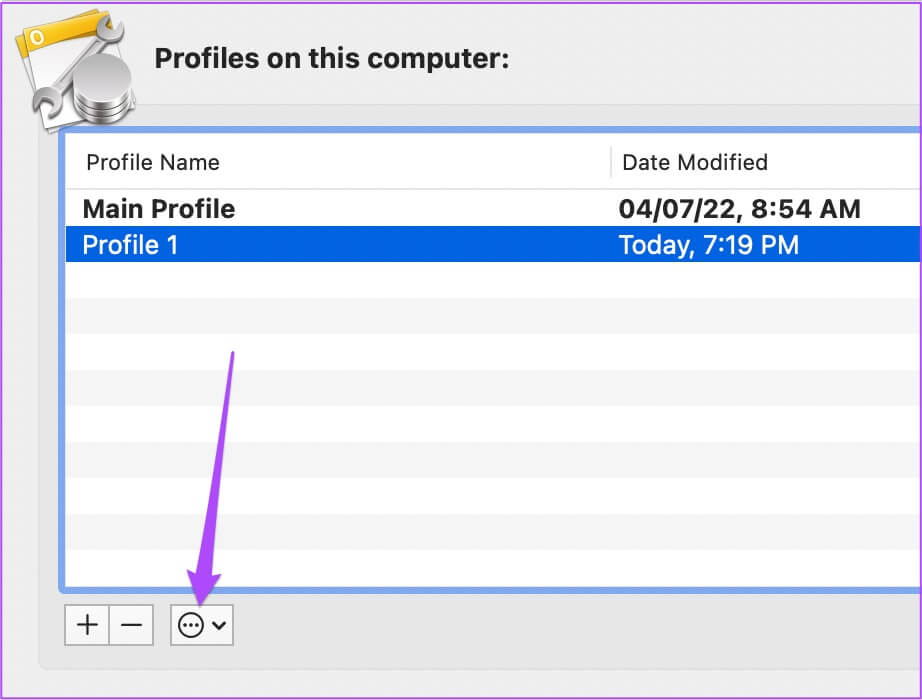
Шаг 11: Найдите установить по умолчанию.
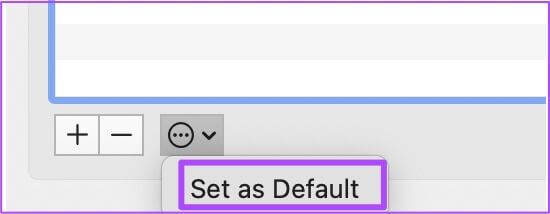
Шаг 12: Принудительное прекращение Попробуйте перезапустить Outlook.
Если Outlook начнет работать нормально, это означает, что ваш исходный профиль был поврежден.
Однако вам потребуется восстановить приложение Outlook, чтобы оно не мешало вашему рабочему процессу. Чтобы исправить это, выполните следующие действия.
Шаг 1: В Окно диспетчера профилей Outlook , Найдите идентификационный файл Недавно созданный.
Шаг 2: Нажмите символ знака минус Внизу, чтобы снять его.
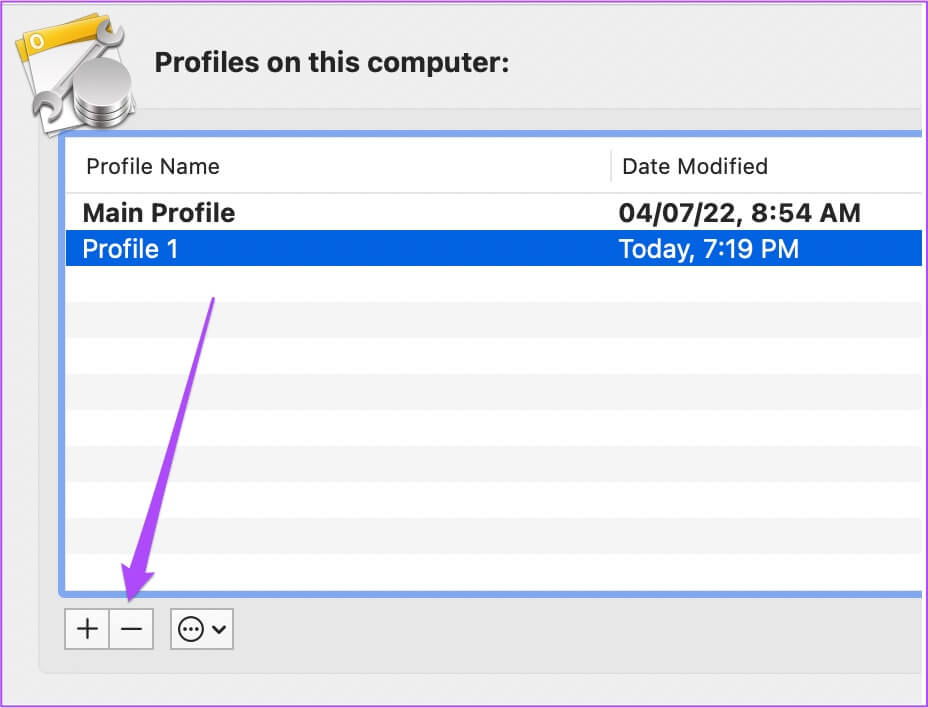
Шаг 3: Нажмите удалять чтобы подтвердить свой выбор.
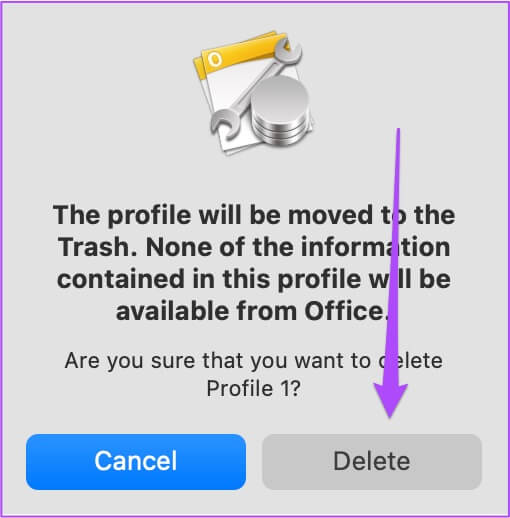
Шаг 4: لق Менеджер профилей Outlook и открыть Искатель.
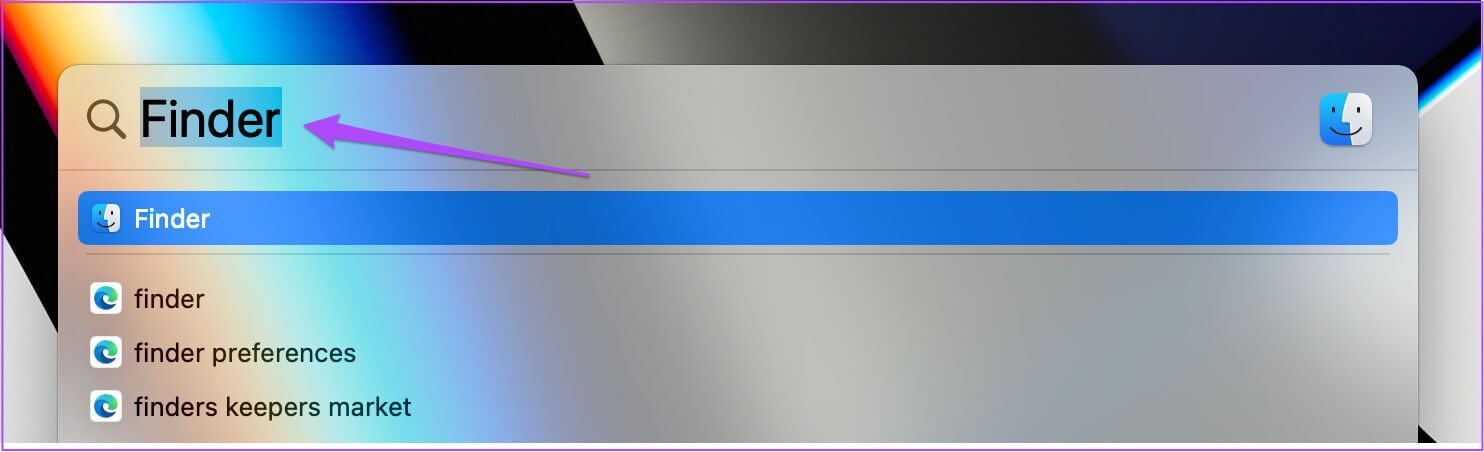
Шаг 5: Найдите Вариант «Перейти» Из Верхняя строка меню.
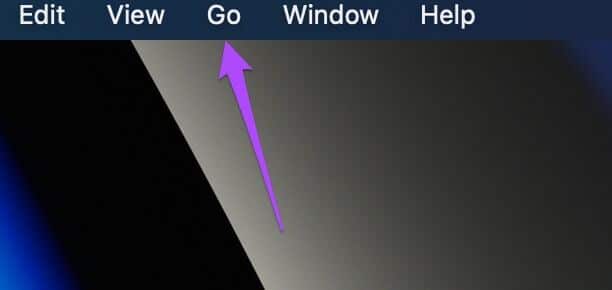
Шаг 6: Нажмите Перейти в папку Из Меню опций.
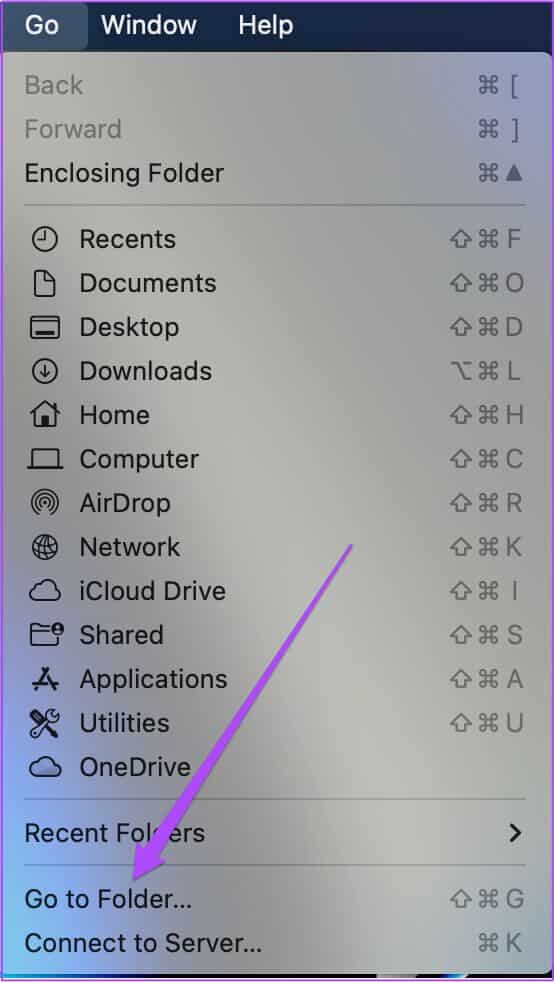
Шаг 7: Введите следующий путь: поисковая строка Нажмите на первый результат:
~/Библиотека/Групповые контейнеры/UBF8T346G9.Office/Outlook/Профили Outlook 15/Основной профиль/Данные
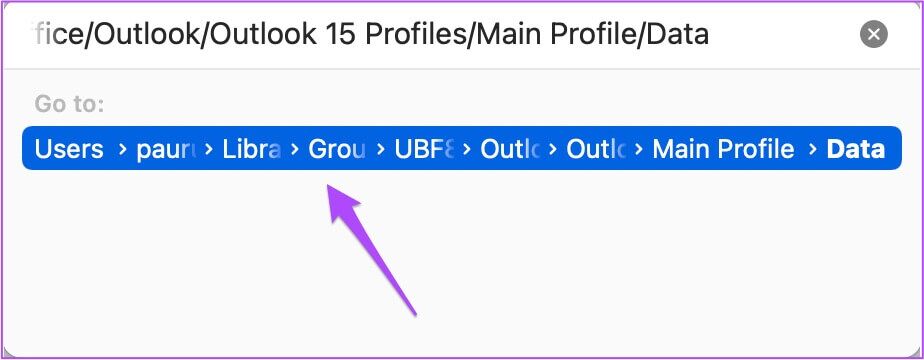
Шаг 8: В Окно данных , Найдите Файл Outlook.sqlite И перетащите его на рабочий стол.
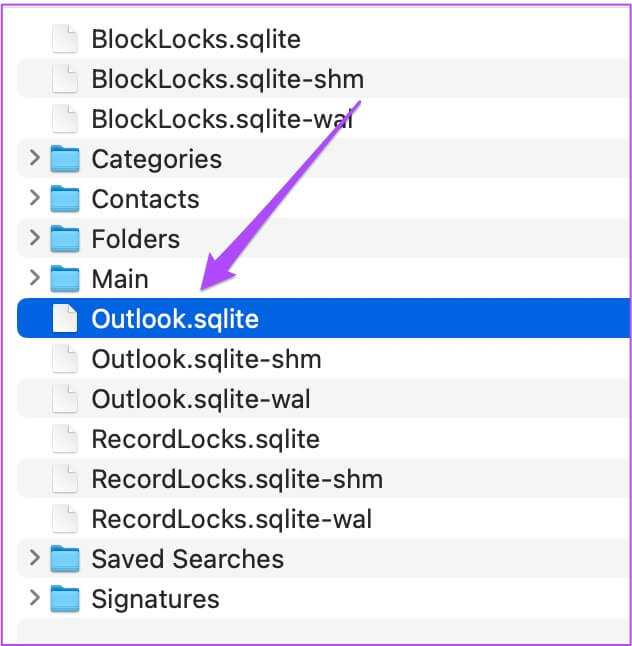
Шаг 9: Открыть Приложение Outlook И нажмите Ремонт Когда вы видите уведомление.
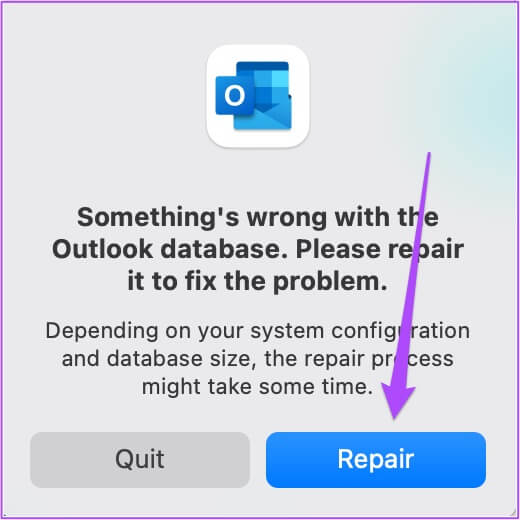
После восстановления профиля Outlook он должен начать корректно работать на вашем Mac.
6. Удалите и переустановите приложение Outlook.
Если вы по-прежнему не можете нормально использовать Outlook на Mac, последний способ — удалить и переустановить приложение. Вы можете снова войти в свою учётную запись, и всё должно работать. Выполните следующие действия.
Шаг 1: Нажмите Launchpad на вашем Mac.
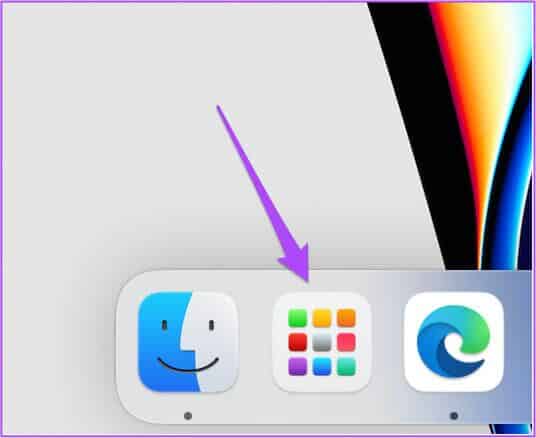
Шаг 2: Ищу Значок приложения Outlook Нажмите и удерживайте, пока Значок начинает трястись..
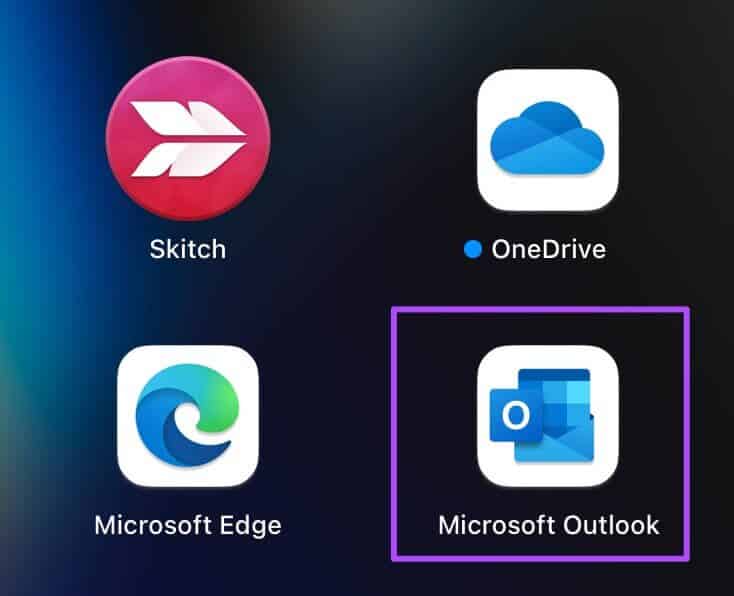
Шаг 3: Нажмите символ X Чтобы удалить приложение.
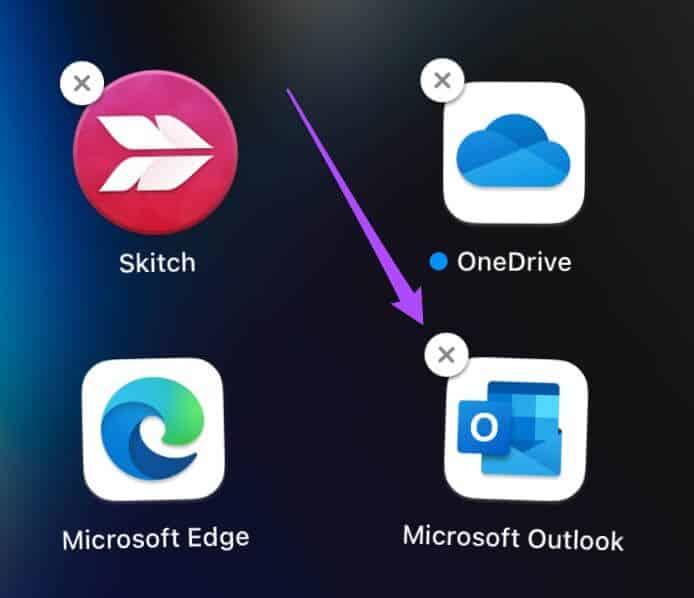
Шаг 4: Нажмите удалять Еще раз для подтверждения вашего выбора.
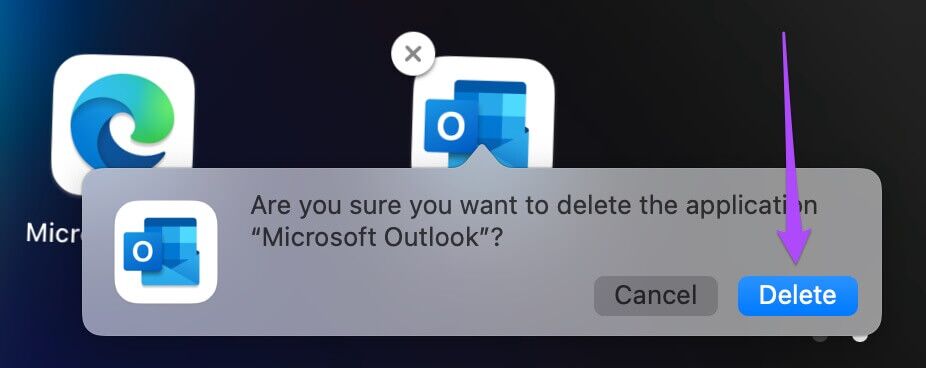
Шаг 5: однажды удалить приложение , Открытым Магазин приложений и скачать Outlook снова.
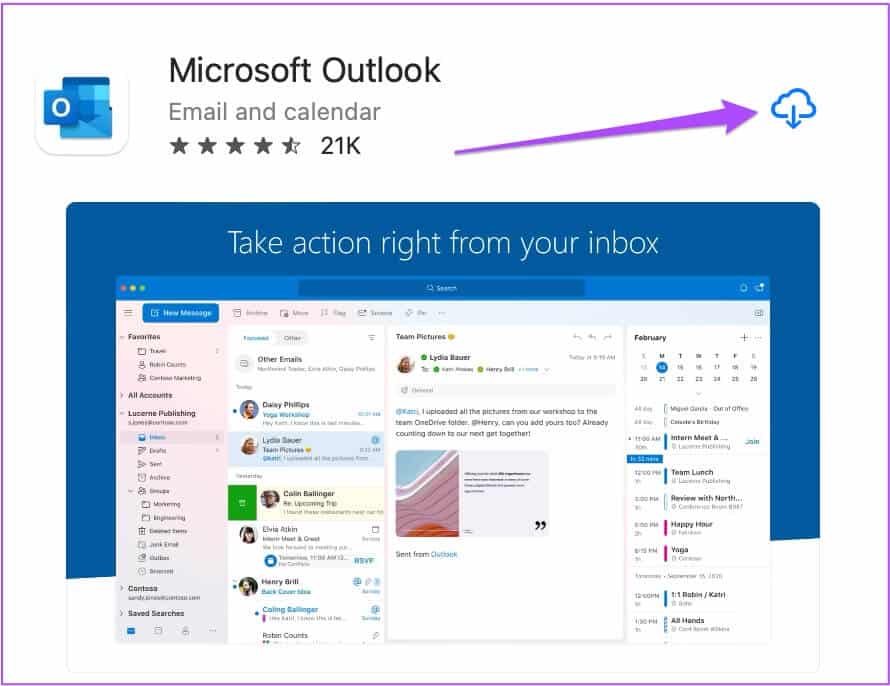
Используйте приложение Outlook на вашем Mac
В Outlook для Mac могут возникать сбои и неполадки. Если Outlook не работает на вашем Mac, попробуйте воспользоваться приведенными выше решениями. Если вы хотите повысить производительность своей электронной почты, ознакомьтесь с нашим списком решений.Лучшие сочетания клавиш Outlook.